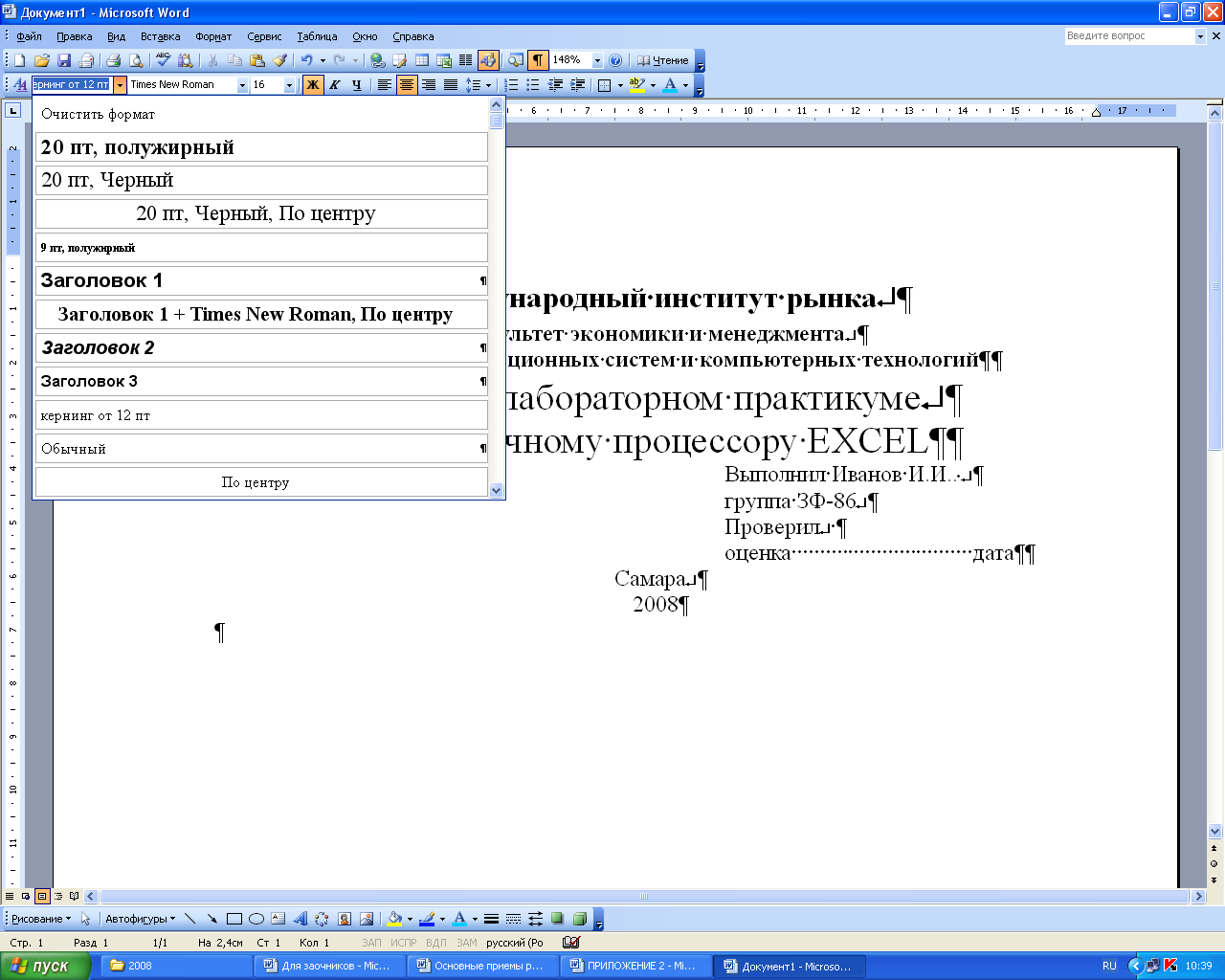- •1Основные приемы работы
- •1.1Основные приемы работы в excel
- •1.1.1Вставка текста на рабочий лист
- •1.1.2Вставка формулы
- •1.1.3Переименование листа
- •1.1.4Построение таблицы
- •1.1.5Вставка формул в ячейки
- •1.1.5.1Мастер функций
- •1.1.6Построение диаграмм
- •1.1.7Копирование рабочего листа
- •1.1.8Создание листа в режиме формул
- •1.1.9Подготовка листов к печати
- •1.1.10 Экспорт рабочих листов из Ехсеl в Word
- •1.1.11Вставки копии экрана в ехсеl и word.
- •1.2.6Стили заголовков
- •1.2.7Создание колонтитулов.
- •1.2.8Составление оглавления
- •2Методические указания по выполнению лабораторных работ
- •2.1Создание макета отчета
- •2.2.2.2Графическое решение уравнений
- •2.2.2.3Точное решение уравнения
- •2.3Лабораторная работа № 2 Обработка таблиц.
- •2.3.1Задание:
- •2.3.2Методические указания по выполнению работы
- •2.4Лабораторная работа № 3 Фильтрация данных. Автофильтр.
- •2.4.1Методические указания по выполнению работы
- •2.4.1.1Преобразование таблицы в список.
- •2.4.1.2Автофильтрация данных
- •Фильтрация по точному значению
- •Фильтрация по шаблону.
- •Фильтрация по диапазону значений
- •2.8Лабораторная работа № 7 Связанная консолидация таблиц.
- •2.8.1Задание
- •2.8.2Методические указания по выполнению работы.
- •Приложение 1
- •Приложение 2
- •Оглавление
1.1.10 Экспорт рабочих листов из Ехсеl в Word
Предварительно подготовить лист к печати.
Для вставки содержимого рабочего листа ЕХСЕL в WORD надо выполнить следующее:
- выделить на рабочем листе ЕХСЕL область ячеек, включающую в себя таблицы, а также ячейки под объектами - математическим текстом из редактора формул, диаграммами;
- выполнить команду «Правка Копировать»;
- в WORD открыть макет отчета;
- в нужном месте создать пустой абзац (поставить курсор в конец строки, после которой вставляется лист EXCEL, нажать кнопку «Enter»;
- выполнить команду «ПравкаСпециальная вставка Рисунок».
Таблица из ЕХСЕL преобразуется в рисунок и будет вставлена как объект. Для преобразования рисунка в абзац надо щелкнуть по рисунку правой кнопкой мыши и выбрать «Формат рисунка» и в открывшемся окне на вкладке «Положение» выбрать установку «в тексте»;

1.1.11Вставки копии экрана в ехсеl и word.
Для вставки копии экрана надо создать на экране необходимую среду и нажать на клавиатуре кнопку «Print Scrn» для копирования в буфер обмена всего экрана или нажать одновременно кнопки «Alt» и «Print Scrn» для копирования только активного объекта. Затем в макет отчета или на лист EXCEL из буфера обмена вставить копию экрана, выполнив команду «ВставкаПравка». Копия экрана вставится сразу как абзац (обтекание - в тексте).
1.2Основные приемы работы в WORD
1.2.1Параметры страницы
Для установки параметров страницы выполнить команду «ФайлПараметры страницы». На вкладке «Размер бумаги» окна диалогов «Параметры страницы» установить требуемый размер бумаги («А4»).
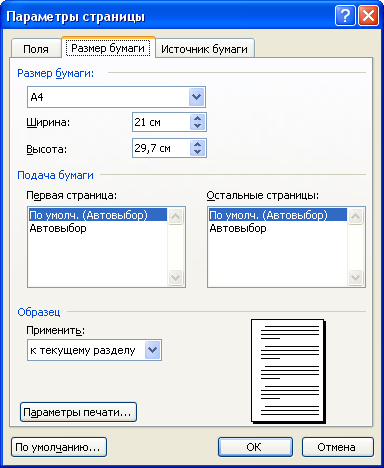
На вкладке «Поля» установить требуемые размеры полей.

1.2.2Параметры абзаца
Параметры абзаца устанавливаются в окне диалогов «Абзац», которое открывается командой «ФорматАбзац».

1.2.3Параметры шрифта
Параметры абзаца устанавливаются в окне диалогов «Шрифт», которое открывается командой «ФорматШрифт».
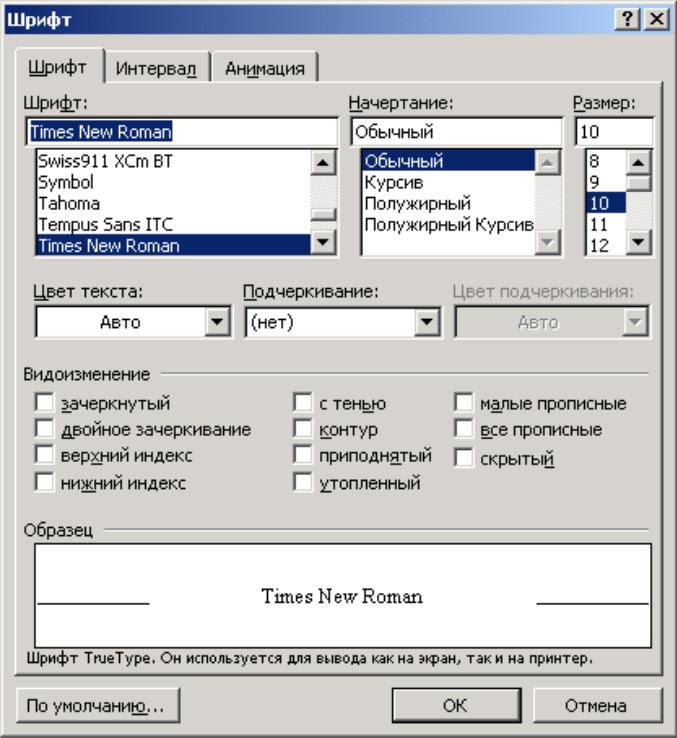
1.2.4Заполнение свойств документа
Для заполнения свойств документа выполнить команду «ФайлСвойства». Заполнить поля на вкладке «Документ» в окне «Свойства» в соответствии с рисунком.
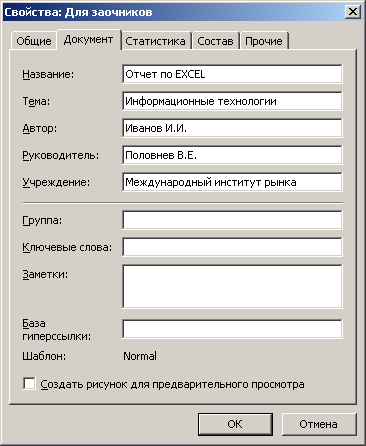
1.2.5Создание Титульного листа
Титульный лист отчета оформляется как раздела с распределением абзацев по высоте лист.
1. В макете отчета отформатировать текст титульного листа.
2. Для удобства работы включить режим отображения непечатаемых знаков, нажав кнопку «Непечатаемые знаки» на панели инструментов «Стандартная»
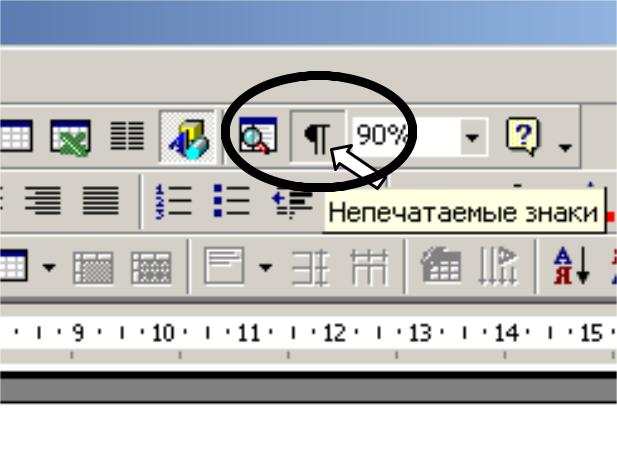
3. В конце строчек, которые должны быть одним абзацем, удалить знак «Абзац» («¶») и поставить знак «Разрыв строки» («») одновременным нажатием клавиш «Shift» и «Enter». Знак «¶» оставляется в конце всего абзаца.

4. Выделить текст титульного лист.
5. В окне «Параметры страницы» на вкладке «Источник бумаги» установить вертикальное выравнивание «По Высоте» и применить «К выделенному тексту».

1.2.6Стили заголовков
Поставить курсор в строку, которая является заголовком раздела, и в раскрывающимся списке «Стиль», расположенный в левой части панели «Форматирование», выбрать стиль заголовка соответствующего уровня.

Если требуется изменить стиль какого-то заголовка, надо в тексте документа отформатировать этот заголовок в соответствии с требованиями, используя панель «Форматирования» или меню «Формат», после этого в списке «Стили» появится дополнительно стиль этого же уровня но с установленным форматом. Этот стиль и будет использоваться в дальнейшем